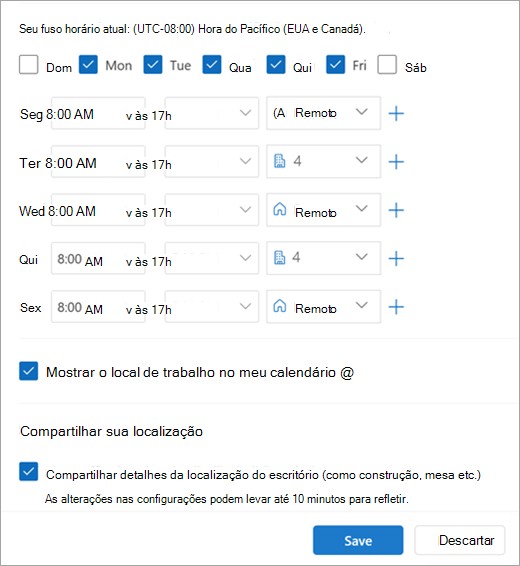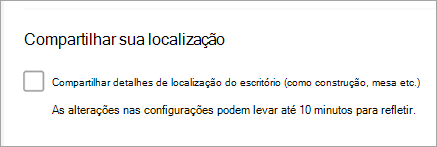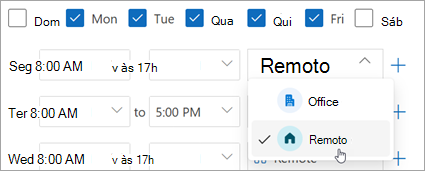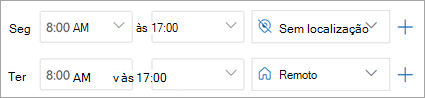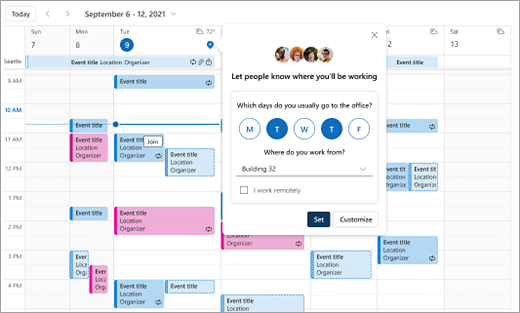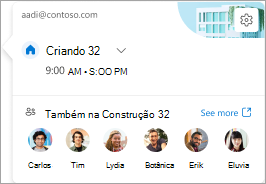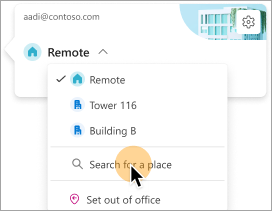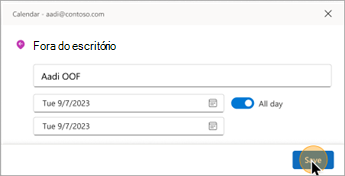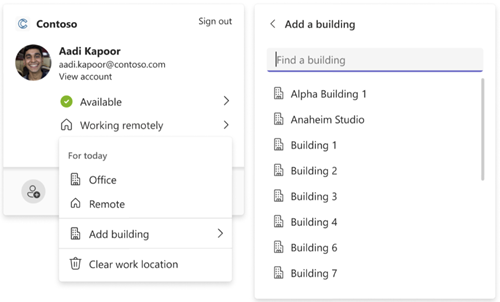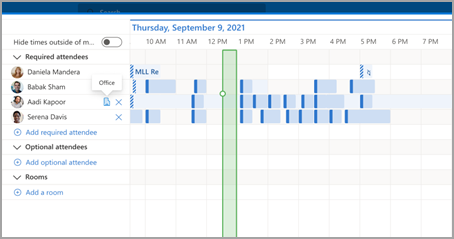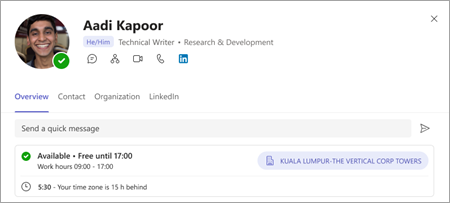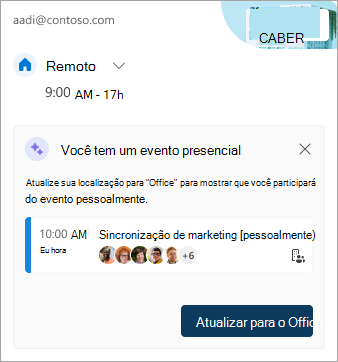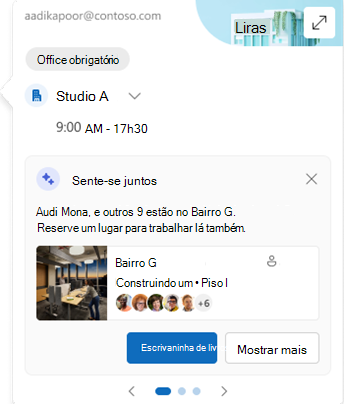Definir suas horas e local de trabalho no Outlook
Aplica-se a
O Microsoft 365 pode ajudá-lo a gerenciar e compartilhar sua agenda de trabalho. Novos recursos permitem especificar mais detalhes sobre sua agenda de trabalho: de onde você está trabalhando (remotamente ou no escritório) e se você trabalha horas diferentes em dias diferentes. Além disso, você pode agendar reuniões com outras pessoas com base em sua localização de trabalho, exibir o local de trabalho no perfil das pessoas card e ver seu tempo fora do escritório refletido em sua localização.
Observação: O local de trabalho não é usado para rastrear funcionários. Os dados de localização de trabalho dos indivíduos são agregados e anonimizados para entender as tendências de ocupação do escritório.Esse recurso ainda não está disponível para o Outlook clássico para Windows com GCCHigh.
Neste artigo:
Definir horas de trabalho e local
Exibir e atualizar sua localização de trabalho
Exibir a localização de outras pessoas
Exibir sugestões para otimizar seu dia
Você pode exibir horas de trabalho e local para si mesmo e outras pessoas no Outlook clássico, mas precisa configurá-los com uma conta corporativa ou escolar usando o novo Outlook ou Outlook na Web seguindo as etapas abaixo. Não tem certeza de qual versão você está usando? Veja Qual versão do Outlook eu tenho?
Observação: A configuração do horário de trabalho só está disponível para indivíduos que usam uma conta corporativa ou de estudante no Outlook com uma assinatura qualificada do Microsoft 365.
Defina suas horas de trabalho e local
Configure o local de trabalho recorrente de Configurações ou altere um único dia usando o Calendário do Outlook.
Definir horas de trabalho e local de configurações de novo Outlook ou Outlook na Web
Quando você configurar isso, outras pessoas verão que dias você está trabalhando remotamente e que dias você estará no escritório. Você também tem a opção de compartilhar seu local de trabalho exato para outras pessoas, por exemplo, se sua organização tiver vários edifícios, você poderá especificar exatamente em qual construção você estará.
Defina seu plano de trabalho recorrente em Configurações. Você também tem a opção de compartilhar seu local de construção com outras pessoas.
-
Selecione Configurações > Calendário > Horário e local de trabalho.
-
Selecione caixas de seleção para os dias que você deseja definir.
-
Use as listas suspensas para selecionar suas horas de trabalho e sua localização todos os dias.
Compartilhe de qual prédio você está trabalhando e de onde estará sentado.
Selecione a caixa de seleção Compartilhar detalhes do local do office .
Desmarque a caixa de seleção Compartilhar detalhes do local do office se você não quiser compartilhar detalhes específicos do local.
Qualquer pessoa que exibir seu card só o verá como no escritório ou remoto.
Se você não quiser compartilhar detalhes sobre onde trabalhará, faça o seguinte:
Desmarque seu local de trabalho. Isso o removerá e o substituirá por Nenhum local.
Desmarque Compartilhar sua localização.
-
Quando terminar, clique em Salvar.
Observação: Essa nova experiência de instalação está atualmente disponível apenas no novo Outlook para Windows e Outlook na Web, mas a configuração de horários de trabalho e local estará disponível no Teams, Outlook para Mac e Outlook para iOS e Android em uma data posterior.
Atualizar as horas de trabalho do calendário novo Outlook ou Outlook na Web
Quando você precisar alterar seu plano de trabalho recorrente em um determinado dia ou alguns dias naquela semana, por exemplo, você planejava trabalhar remotamente, mas decidir ir ao escritório para uma reunião pessoal, use o Calendário do Outlook para fazer as atualizações.
-
No painel de navegação, selecione Calendário
-
Selecione Plano de trabalho
Observação: O ícone plano de trabalho pode parecer diferente dependendo se você tiver configurado esse dia anteriormente como remoto ou no escritório.
-
Faça suas alterações.Se você estiver planejando entrar no escritório e sua organização tiver vários edifícios, na lista suspensa, selecione o prédio do qual você planeja trabalhar.
Observação: A seleção de criação só estará disponível se sua organização configurar um diretório de edifícios para escolher.
Se você planeja trabalhar remotamente, selecione os dias que você está remoto e clique na caixa de seleção Eu trabalho remotamente .
Clique em Definir. Depois que seu plano é definido, um ícone de localização aparece em seus dias de calendário para indicar de onde você está trabalhando.
Observação: A experiência de instalação do Calendário do Outlook está atualmente disponível apenas no novo Outlook para Windows e Outlook na Web. A configuração de horas de trabalho e localização em Teams, Outlook Mobile e Outlook para Mac está chegando.
Exibir e atualizar sua localização de trabalho
Quando a agenda for alterada, atualize o local de trabalho do Outlook ou do Teams.
Observação: Atualmente, a opção de alterar o local por dia só está disponível no Outlook na Web e no Teams Desktop, mas eventualmente estará disponível no Outlook clássico para Windows, iOS, Android e Mac.
Atualize seu local de trabalho ou defina sua saída do escritório de novo Outlook ou Outlook na Web
Ao exibir seu calendário, selecione o ícone que representa o local de trabalho agendado e altere o local conforme necessário. O local de trabalho pode ser desmarcado desselecionando o local.
Você também pode optar por atualizar seu local de trabalho para um edifício específico. Os edifícios que você define como parte de suas horas de trabalho recorrentes e local aparecem primeiro como locais sugeridos.
-
Para escolher um edifício, abra o seletor de localização.
-
Selecione Pesquisar um lugar. Você também pode definir sua localização para apenas dizer, Office pesquisando-o.
Observação: A seleção de um edifício específico só estará disponível se sua organização configurar edifícios como uma opção de local.
Defina sua localização fora do Office
Você pode definir sua localização fora do escritório selecionando essa opção na janela Plano de trabalho.
-
Selecione Plano de trabalho
-
Selecione Sair do escritório na lista suspensa.
-
Digite um título e defina a data e a hora que você planeja estar fora do escritório.
-
Clique em Salvar. Um compromisso fora do escritório é adicionado ao seu calendário e sua presença do Teams status também é atualizada.
Dica: Você também pode criar um compromisso de calendário de qualquer dispositivo e definir a opção Free/Busy como Fora do escritório. Sua localização está definida como Fora do escritório durante esse período de tempo.
Atualizar sua localização de trabalho do Teams
Selecione o ícone de círculo com sua imagem de perfil e altere o local de trabalho. O novo local será aplicado às horas de trabalho pelo resto do dia e refletido no Outlook e no Teams. Você também pode expressar especificamente de qual local de construção você está trabalhando em um determinado dia.
Exibir a localização de outras pessoas
Saber de onde outras pessoas estão trabalhando é importante para agendamento e colaboração. Você pode exibir os locais de outras pessoas do seu próprio local de trabalho card, ao agendar no Outlook ou ao exibir o perfil de outra pessoa card.
Exibir do seu local de trabalho diário card no Outlook
Na sua localização diária card, você poderá ver com quem mais você trabalha está indo para o escritório naquele dia. Se você tiver um conjunto de construção específico, a lista será filtrada para outras pessoas que também definiram sua localização para o mesmo local para esse dia.
Exibir ao agendar uma reunião no Outlook
Se outras pessoas tiverem configurado suas horas de trabalho e local, seu local de trabalho será exibido no Assistente de Agendamento, conforme mostrado abaixo.
Exibir o perfil de outra pessoa card no Outlook
Se você quiser pesquisar rapidamente de onde alguém está trabalhando, você pode exibir sua localização em seu perfil card ao lado de sua disponibilidade.
Exibir sugestões para otimizar seu dia
Otimizar sua agenda de local de trabalho é importante para maximizar a colaboração e a conexão em seus dias presenciais.
Você pode identificar quais dias têm sugestões pela adição de um ponto vermelho no ícone local do plano de trabalho .
-
Selecione o local do plano de trabalho sugerido
-
No local diário card, exiba a ação sugerida. A sugestão pode ser:
Atualizar seu plano de trabalho para um evento presencial
Reservar salas para reuniões em dias no escritório
-
Selecione a ação com base na sugestão ou feche o card.
Observação: A experiência de sugestões está atualmente em opt-in. Acesse Microsoft Places para obter mais detalhes.
Horas de trabalho herdadas
Essa nova experiência substitui a experiência de horas de trabalho herdadas, mas as horas de trabalho herdadas continuarão a ser suportadas. Como a experiência herdada dá suporte apenas a uma única hora de início e hora de término para toda a semana de trabalho, as horas de trabalho herdadas aproximarão as horas de trabalho modernas e a localização.
Por exemplo, um usuário configura a seguinte agenda usando as novas horas de trabalho e local: segundas, terças, quintas- feiras: das 8h às 17h & quartas, sextas- feiras: das 10h às 19h. Os horários das horas de trabalho herdadas serão configurados para a melhor aproximação (das 8h às 19h) – a hora mínima de início e o horário máximo de término das horas de trabalho modernas.
Até que um usuário configure horários de trabalho modernos, as alterações nas horas de trabalho herdadas também atualizarão os horários em suas horas de trabalho modernas. No entanto, uma vez que um usuário configura (ou atualiza) suas horas de trabalho modernas, as alterações futuras nas horas de trabalho herdadas não propagarão e substituirão as horas de trabalho modernas.
A exceção a essa regra é o fuso horário de trabalho. Sempre que o fuso horário de trabalho herdado for alterado, ele atualizará o fuso horário para as horas de trabalho modernas. Isso garante que outras pessoas possam exibir disponibilidade precisa se alguém em um cliente herdado viajar por fusos horários.